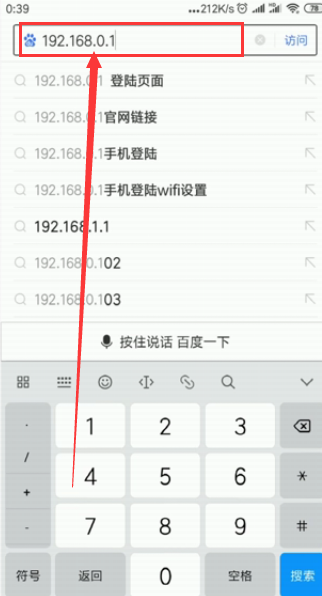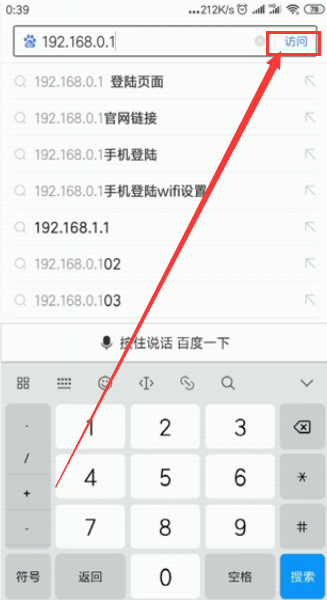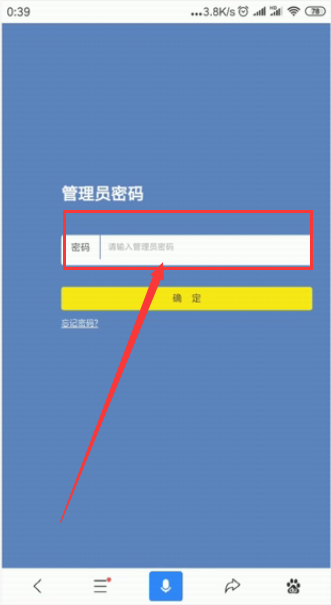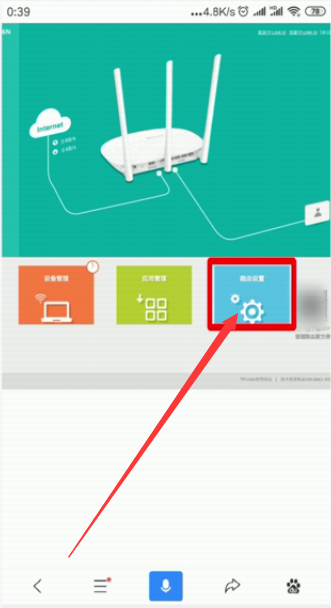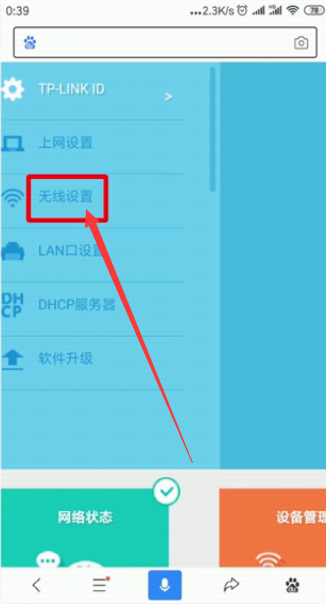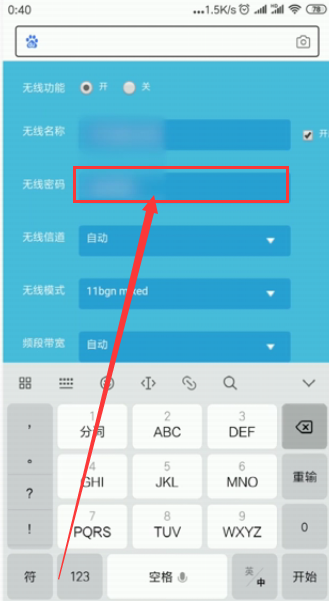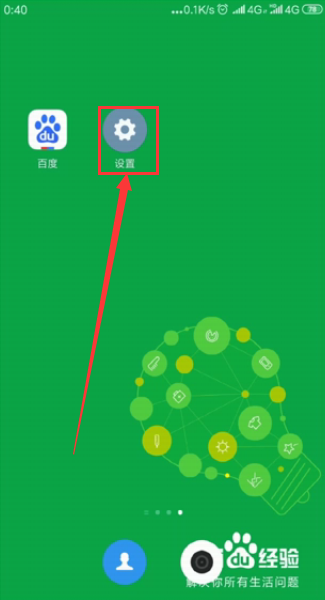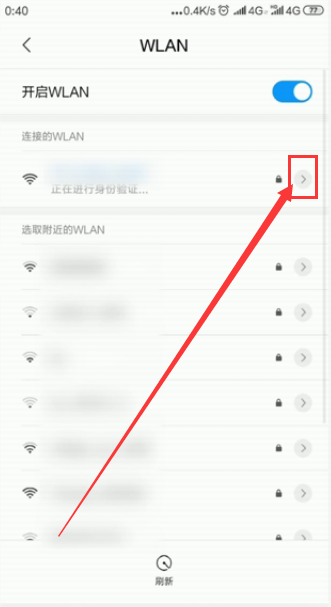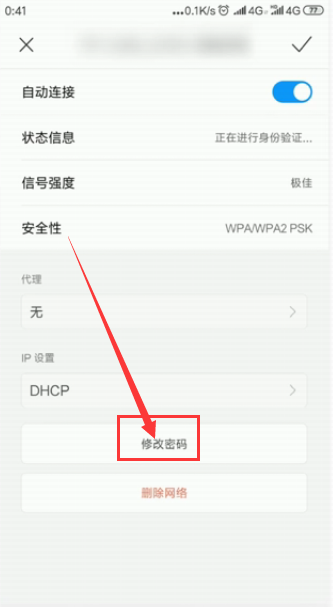192.168.0.1怎么修改无线密码
1、打开百度app。
2、在搜索框中输入路由器默认的IP地址。
3、点击“访问”。
4、输入管理员密码登录。
5、点击“路由设置”。
6、选择“无线设置”。
7、删除之前的无线密码。
8、重新输入8到16位修改密码。
9、点击“保存”即可。
10、返回手机桌面,打开设置。
11、点击“WLAN”。
12、可以看到之前连接的无线连接不上了,点击右边的箭头。
13、选择修改密码,重新输入即可。
14、总结如下。
声明:本网站引用、摘录或转载内容仅供网站访问者交流或参考,不代表本站立场,如存在版权或非法内容,请联系站长删除,联系邮箱:site.kefu@qq.com。
阅读量:86
阅读量:73
阅读量:73
阅读量:59
阅读量:72